פנקס הרשימות הוא כנראה הפשוט ביותר אך שימושיכלי השירות של Windows שמלווה את מערכת ההפעלה מאז הקמתה. אמנם זה עובד נהדר לכמה הערות מהירות של הערות או פתיחת קבצי טקסט רגילים שונים לעריכה בסיסית, לפעמים אתה צריך לרשום הערות חסויות שעבורן אתה רוצה שכבת אבטחה נוספת בצורה של סיסמה. מחברת הוא עורך טקסטים עבור Windows שמספק אתתכונה להגנת סיסמאות, כך שתוכל להצפין הערות סודיות מבלי לדאוג לפרטיותך. היישום מאפשר לשמור את ההערות כ- PPTF (קבצי טקסט מוגנים באמצעות סיסמה) עם סיסמא לבחירתך. היישום מתגאה גם בתכונה של שמירה אוטומטית ששומרת אוטומטית את הפתק הנוכחי לאחר כל 5 שניות כדי לוודא שלא תאבד שום מידע במקרה של התרסקות.
עדכון: קישור מושבת. נראה שאפליקציה זו אינה זמינה.
לפני שתתחיל להשתמש באפליקציה, שים לב לכךלדברי היזם, תכונת ההגנה אינה חזקה במיוחד, לכן אל תסתמכו עליה למידע רגיש במיוחד. עם זאת, זה אמור להספיק להגנה בסיסית בסיסמה כשרק רוצים למנוע מאחרים (כמו עמיתים לעבודה או בני משפחה) לפתוח את הקבצים ללא הסיסמה, ואינם חושדים שמישהו ינסה להשתמש בהם בטכניקות פיצוח סיסמאות.
ממשק האפליקציה נראה דומהאפליקציית ה- Notepad המקורית. למעשה, כמעט ואין הבדל עיצובי בין השניים. אתה יכול לכתוב כל הערה שאתה רוצה ולשנות את עיצוב הטקסט, כולל גופן, צבע וצבע רקע. שים לב שמכיוון שהקבצים הם טקסט רגיל, העיצוב חל רק על האופן בו האפליקציה מציגה טקסט כלשהו, ולא נשמר על בסיס כל קובץ.
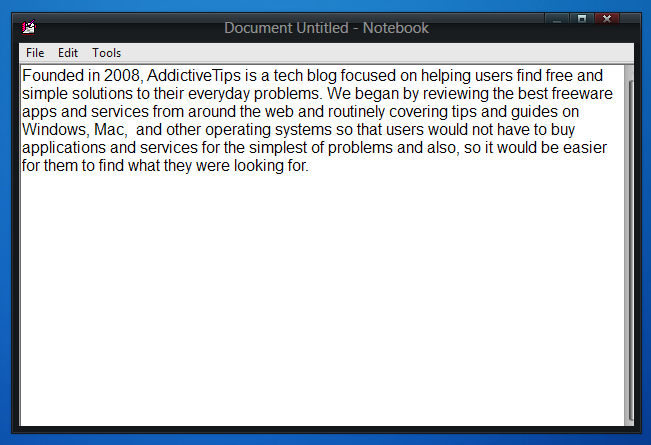
כדי להחיל סיסמה על קובץ, לחץ על כליםבתפריט ובחר שנה סיסמה. לחלופין, אתה עשוי ללחוץ על מקש F7 כדי לעשות זאת. כברירת מחדל, NoteBook משתמש ב'12345 'כסיסמה לכל פתק חדש, כאמור במסוף שינוי הסיסמה. כל שעליך לעשות הוא להזין את זה כסיסמה הישנה, לספק ולאשר את הסיסמה החדשה ולחץ על אישור. בכל פעם שתפעיל מחדש את היישום, קובץ טקסט חדש יטען וכך הסיסמה תהיה אותה ברירת מחדל מלכתחילה, לכן הקפד לשנות אותה בכל פעם שאתה שומר קובץ.
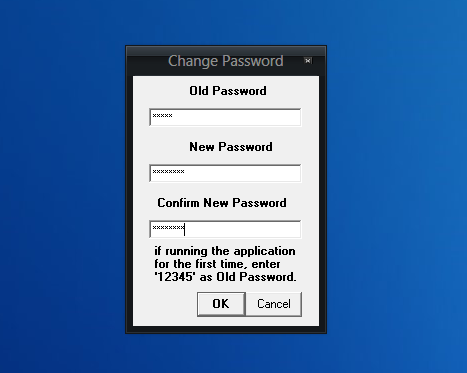
תפריט הכלים מכיל גם כמה נוספיםהגדרות לשינוי המראה והתחושה של הטקסט והאפליקציה. לדוגמה, אתה יכול לשנות את עיצוב הטקסט (גופן, גודל גופן, צבע), להוסיף מייד את השעה והתאריך הנוכחיים, לציין יישור טקסט (שמאל, ימין, מרכז) ולהתאים אישית צבע רקע. שמירה אוטומטית היא תכונה ראויה לציון נוספת ב- NoteBook. כדי לאפשר אפשרות זו, עבור לתפריט קובץ לאחר שמירת ההערה הקיימת ולחץ על שמירה אוטומטית.
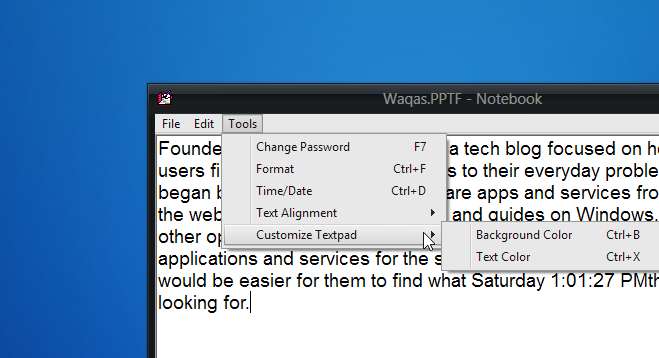
כדי לפתוח הערות שמורות, אתה יכול ללחוץ על פתח מקובץבתפריט או לחץ על F2, ואז דפדף לספריית היעד כדי לבחור את הקובץ. לאחר פתיחת קובץ תתבקש להזין את הסיסמה לגישה אליו.
ה- NoteBook הוא כלי אינטואיטיבי אך הוא באעם הערת אזהרה - הגדרות העיצוב מתאפסות ביציאה מהתוכנית. מלבד זה, זה עובד נהדר להוספת הגנה בסיסית בסיסמה לקבצי טקסט. המחברת פועלת בכל הגרסאות של Windows. הבדיקה בוצעה ב- Windows 8.
הורד את ה- NoteBook













הערות